Firefox浏览器可通过启用内置弹窗拦截、安装uBlock Origin等扩展、设置站点例外及移除恶意插件来有效屏蔽广告弹窗。
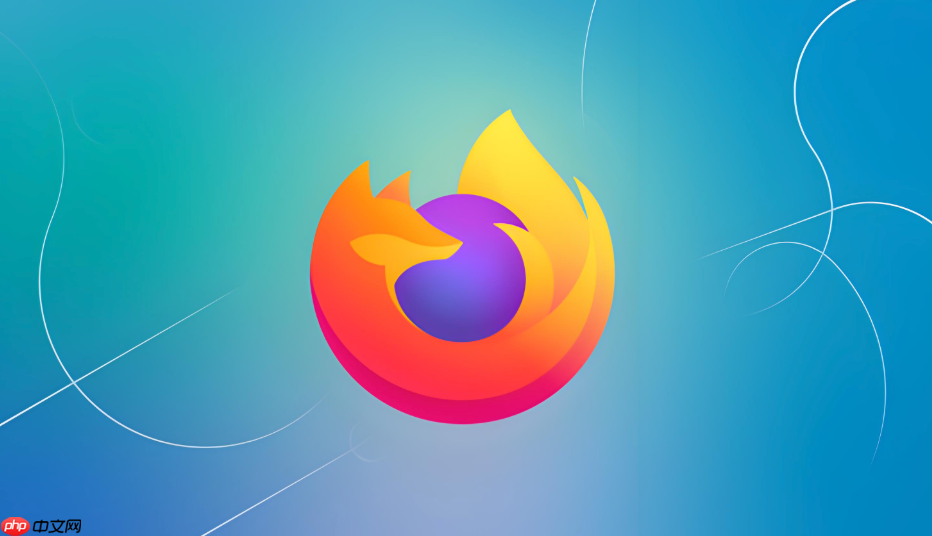
如果您在浏览网页时频繁遇到烦人的弹窗广告,Firefox浏览器提供了内置的弹出窗口拦截功能,可以帮助您有效屏蔽大部分干扰性广告。以下是具体的设置与优化方法。
本文运行环境:MacBook Pro,macOS Sonoma
Firefox默认已开启基础的弹出窗口拦截功能,但确认其处于激活状态是确保拦截效果的第一步。该功能通过阻止未经用户许可的JavaScript弹窗来实现广告屏蔽。
1、点击浏览器右上角的菜单按钮(三条横线图标),选择“设置”。
2、向下滚动至“隐私与安全”部分,找到“权限”下的“弹出窗口和重定向”选项。
3、确认其右侧的复选框已被勾选,即阻止弹出窗口(推荐)处于启用状态。
内置拦截器仅针对弹出窗口,无法过滤页面内嵌广告。通过安装第三方扩展可大幅提升广告过滤能力,尤其是基于规则的广告屏蔽工具。
1、在Firefox地址栏输入 addons.mozilla.org 并访问Mozilla官方扩展库。
2、搜索关键词“uBlock Origin”,进入其扩展页面并点击“添加到Firefox”。
3、确认安装提示后,扩展图标将出现在浏览器工具栏右上角。
4、点击图标可自定义过滤规则,如启用“阻止所有广告”或添加特定站点规则。
某些网站可能因业务需要合法使用弹窗,可通过设置例外规则允许特定站点弹窗,同时保持其他站点的拦截策略。
1、当某个网站尝试弹出窗口时,Firefox会在地址栏左侧显示一个警告图标。
2、点击该图标,在下拉菜单中选择“允许弹出窗口”以临时放行。
3、若需永久允许,可在“设置”→“隐私与安全”→“弹出窗口和重定向”→“例外”中添加对应网址。
部分恶意扩展可能自身触发广告弹窗,检查并移除来源不明的插件有助于减少非正常弹窗行为。
1、点击菜单按钮,选择“扩展和主题”进入管理界面。
2、逐一查看已安装的扩展,重点关注名称拼写异常或评分较低的项目。
3、对不确定用途的扩展,点击“移除”按钮进行卸载。
4、重启浏览器后观察弹窗是否减少。
以上就是firefox浏览器如何阻止弹窗广告 Firefox浏览器弹窗广告拦截设置方法的详细内容,更多请关注php中文网其它相关文章!

每个人都需要一台速度更快、更稳定的 PC。随着时间的推移,垃圾文件、旧注册表数据和不必要的后台进程会占用资源并降低性能。幸运的是,许多工具可以让 Windows 保持平稳运行。




Copyright 2014-2025 https://www.php.cn/ All Rights Reserved | php.cn | 湘ICP备2023035733号